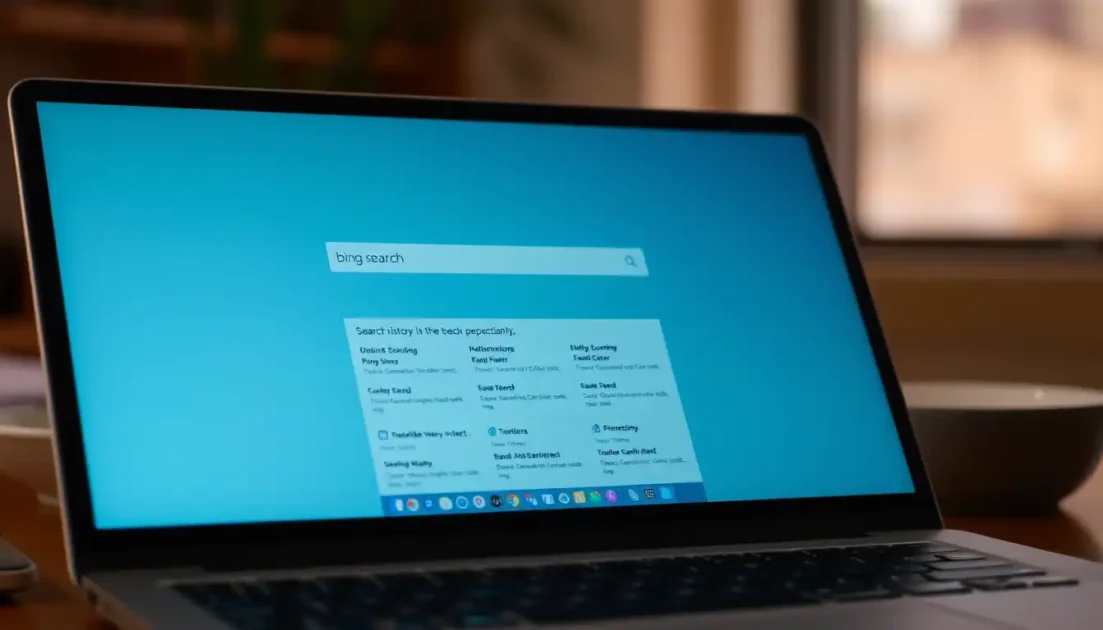Όπως κάθε άλλη μηχανή αναζήτησης, η Bing διατηρεί ένα αρχείο με όλα όσα αναζητάτε για καλύτερη περιήγηση. Αλλά μερικές φορές, μπορεί να θέλετε περισσότερο απόρρητο και έλεγχο της δραστηριότητάς σας. Εδώ είναι που είναι χρήσιμο να γνωρίζετε πώς να διαγράψετε το ιστορικό αναζήτησης της Bing. Ας ξεκινήσουμε, λοιπόν!
Το περιεχόμενο αυτού του σεναρίου δημιουργείται αυστηρά για εκπαιδευτικούς σκοπούς. Η χρήση γίνεται με δική σας ευθύνη.
Οι τελευταίες προσφορές

Fastest VPN

Xiaomi 22.5W 37Wh 10000mAh Built in Cable Power Bank External Battery Power Supply Fast Charging
BGa21456 • Λήγει: Περιορισμένα κομμάτια 
Ninkear A15 Pro Laptop 120Hz 2.5K 16 Inch AMD Ryzen 5 7430U 16GB DDR4 1TB SSD Windows 11
BG5df2e0 Πώς να διαγράψετε το ιστορικό αναζήτησης Bing
Είτε πρόκειται για λόγους απορρήτου, ασφάλειας είτε απλώς για ένα νέο ξεκίνημα, η κατάργηση του ιστορικού σας διαρκεί μόνο λίγα βήματα.
Μέθοδος 1: Μέσω των ρυθμίσεων του Bing
Μπορείτε πάντα να έχετε απευθείας πρόσβαση στο Bing για να διαγράψετε το ιστορικό ή να το απενεργοποιήσετε.
Επιλογή 1: Από υπολογιστή
Ακολουθούν τα βήματα για να κάνετε το ίδιο:
- Ανοίξτε το Bing και πατήστε το εικονίδιο με το χάμπουργκερ στην επάνω δεξιά γωνία του προφίλ σας.
- Επιλέξτε Ιστορικό αναζήτησης .
- Κάντε κλικ στο πλαίσιο ελέγχου δίπλα στην επιλογή Δραστηριότητα ή επιλέξτε συγκεκριμένη αναζήτηση της επιλογής σας.
- Στη συνέχεια, κάντε κλικ στην επιλογή Εκκαθάριση .
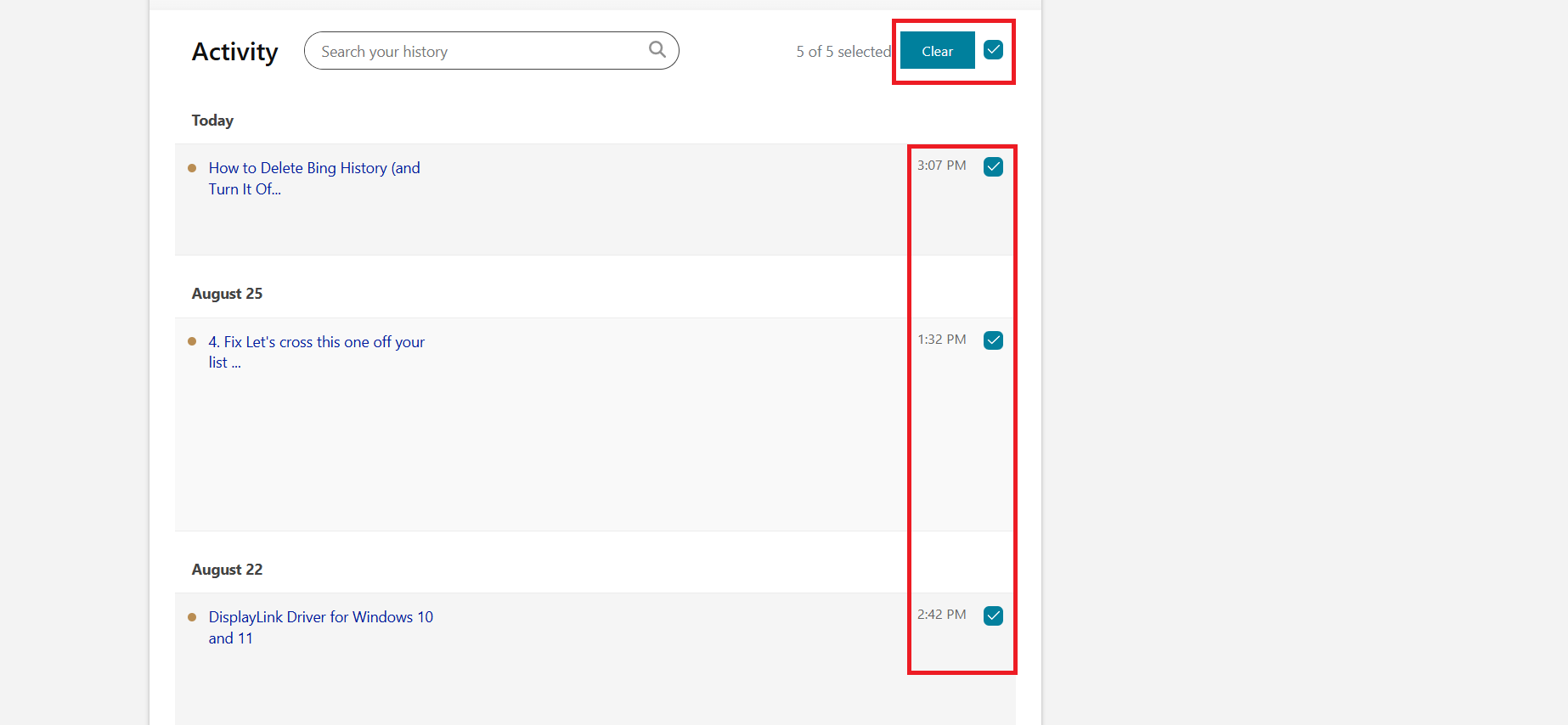
Αυτό είναι όλο, το ιστορικό σας θα διαγραφεί.
Επιλογή 2: Από κινητό
Μπορείτε επίσης να κάνετε το ίδιο από την εφαρμογή Bing στο smartphone σας:
- Ανοίξτε το Bing και πατήστε στο προφίλ σας στην επάνω αριστερή γωνία.
- Επιλέξτε Ιστορικό .
- Πατήστε στο πλαίσιο ελέγχου και επιλέξτε Διαγραφή .
- Πατήστε στην επιλογή Περιήγηση από την επάνω κορδέλα για να διαγράψετε τις αναζητήσεις ιστότοπων.
- Πατήστε στο πλαίσιο ελέγχου και επιλέξτε Διαγραφή .
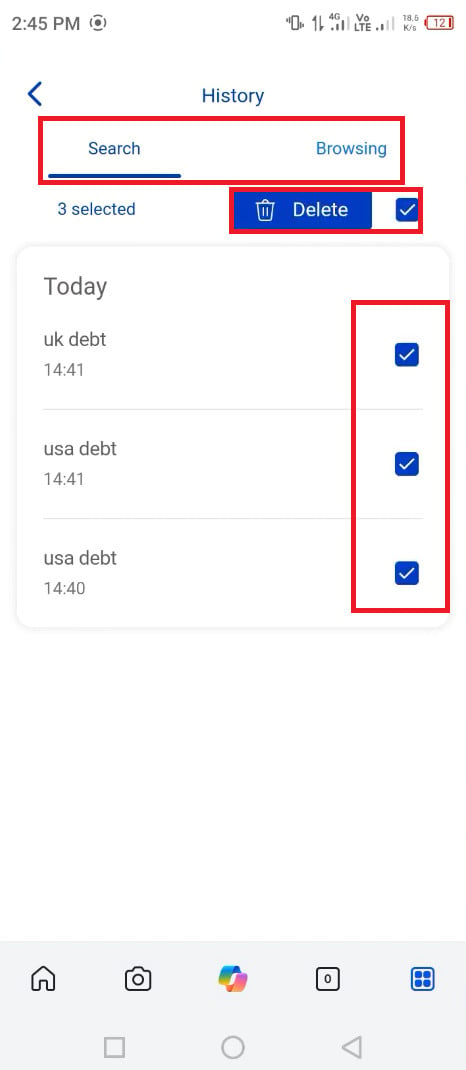
Η δραστηριότητα περιήγησής σας δεν θα καταγράφεται πλέον.
Μέθοδος 2: Μέσω λογαριασμού Microsoft
Δεδομένου ότι η Bing είναι μέρος της Microsoft, μπορείτε επίσης να αποκτήσετε πρόσβαση στον κύριο λογαριασμό σας για να διαγράψετε το ιστορικό σας.
- Συνδεθείτε στον λογαριασμό σας στη Microsoft και κάντε κλικ στην επιλογή Απόρρητο από το αριστερό μενού.
- Κάντε κύλιση προς τα κάτω και κάντε κλικ στην επιλογή Εκκαθάριση όλων των δραστηριοτήτων στην ενότητα Διαχείριση δεδομένων περιήγησης και αναζήτησης στην ενότητα Ιστορικό περιήγησης .
- Στη συνέχεια, κάντε κύλιση προς τα κάτω και κάντε κλικ στην επιλογή Εκκαθάριση όλων των δραστηριοτήτων στην ενότητα Διαχείριση δεδομένων περιήγησης και αναζήτησης στην ενότητα Ιστορικό αναζήτησης .
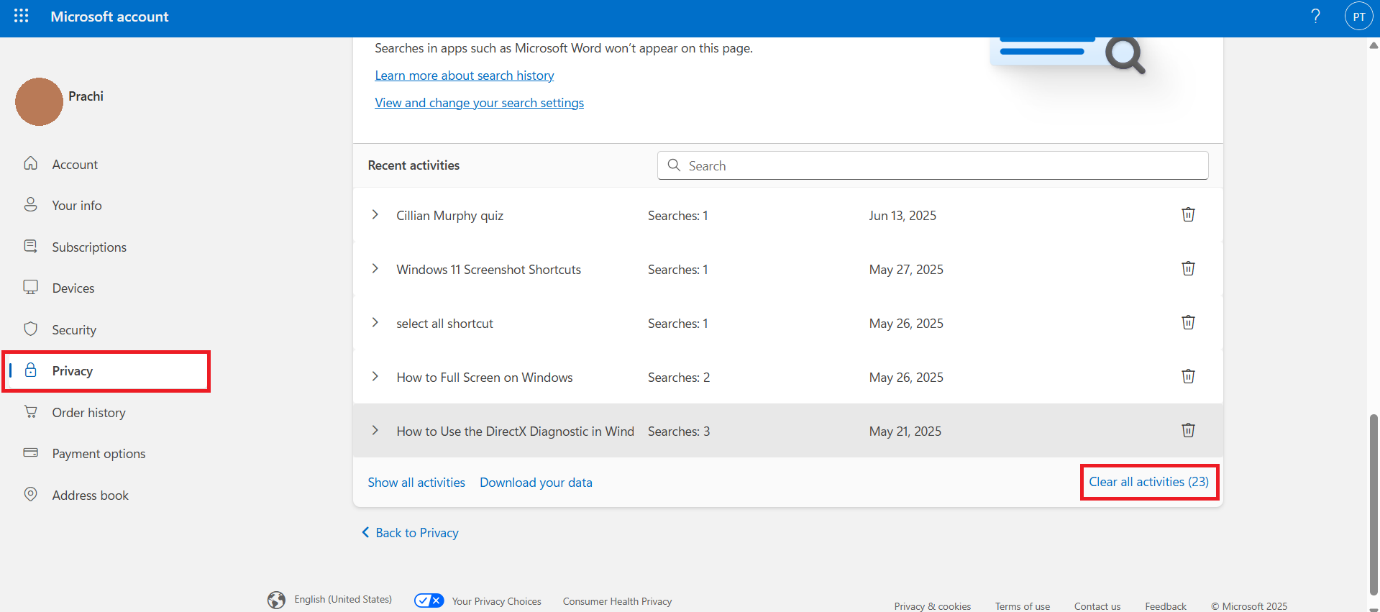
Οι αναζητήσεις σας θα διαγραφούν.
Μέθοδος 3: Μέσω του Microsoft Edge
Αν χρησιμοποιείτε το πρόγραμμα περιήγησης Edge, τότε χρησιμοποιείτε επίσης το Bing από προεπιλογή ως μηχανή αναζήτησης. Ακολουθήστε τα παρακάτω βήματα για να διαγράψετε:
- Ανοίξτε το Microsoft Edge και κάντε κλικ στις τρεις τελείες στην επάνω δεξιά γωνία.
- Επιλέξτε Ρυθμίσεις .
- Κάντε κλικ στην επιλογή Απόρρητο, αναζήτηση και υπηρεσίες από το αριστερό μενού.
- Επιλέξτε Εκκαθάριση δεδομένων περιήγησης .
- Τώρα, σημειώστε τις επιλογές της επιλογής σας.
- Κάντε κλικ στην επιλογή Εκκαθάριση τώρα .
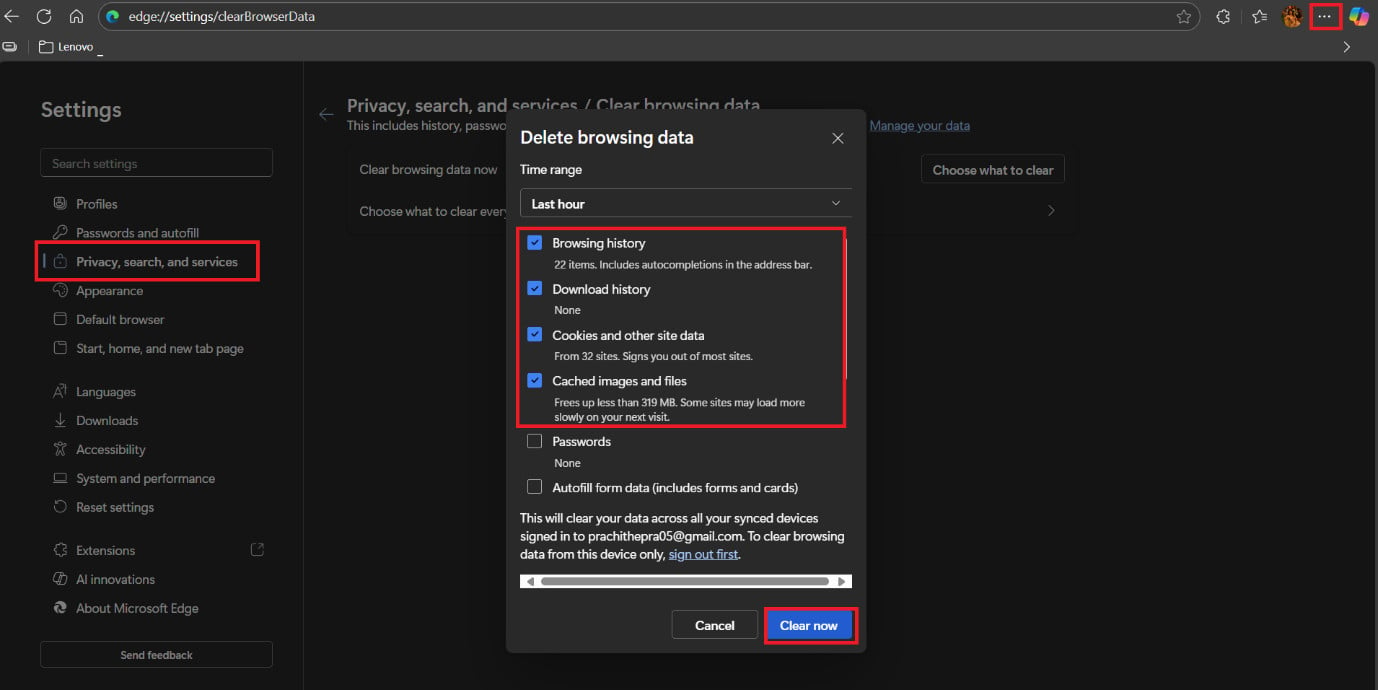
Τα δεδομένα σας θα διαγραφούν.
Μέθοδος 4: Μέσω εκκαθάρισης της προσωρινής μνήμης του προγράμματος περιήγησης και των cookies
Μπορείτε επίσης να διαγράψετε τα δεδομένα της προσωρινής μνήμης:
- Ακολουθήστε τα βήματα 1-4 από την προηγούμενη επικεφαλίδα Μέθοδος 4: Μέσω του Microsoft Edge .
- Επιλέξτε τα Cookies και άλλα δεδομένα ιστότοπου .
- Επιλέξτε “Κατά την προσωρινή μνήμη εικόνες και αρχεία” .
- Στη συνέχεια, επιλέξτε Εκκαθάριση τώρα .
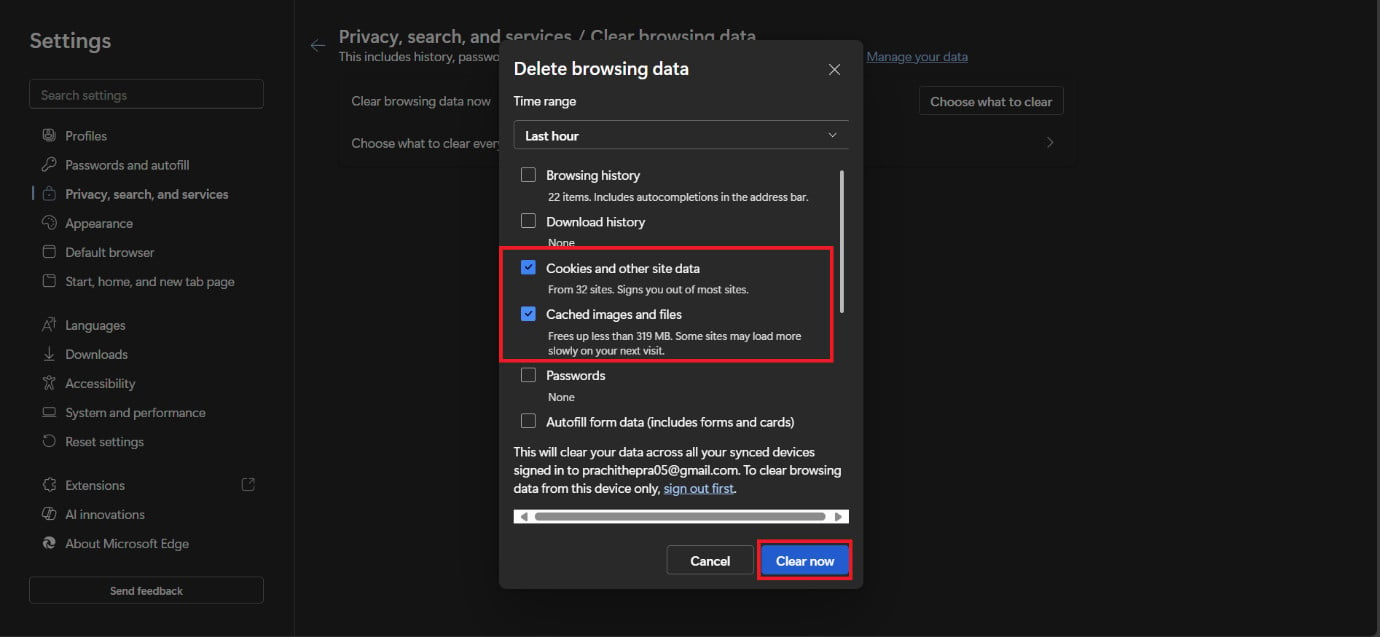
Με αυτόν τον τρόπο, η προσωρινή μνήμη σας θα διαγραφεί.
Μέθοδος 5: Μέσω μηχανών αναζήτησης που εστιάζουν στο απόρρητο
Επιπλέον, μπορείτε επίσης να χρησιμοποιήσετε ασφαλείς επιλογές αναζήτησης, όπως να μεταβείτε σε λειτουργία ανώνυμης περιήγησης ή VPN πριν αναζητήσετε πληροφορίες στο Bing, για να μην αποθηκεύσετε τα δεδομένα σας.
Τώρα δεν θα δυσκολεύεστε πλέον να καταλάβετε πώς να διαγράψετε το ιστορικό αναζήτησης του Bing αφού ακολουθήσετε αυτόν τον οδηγό. Για περισσότερες χρήσιμες συμβουλές και κόλπα, μείνετε συντονισμένοι και μη διστάσετε να μοιραστείτε τις προτάσεις σας στα σχόλια παρακάτω.